
КАТЕГОРИИ:
Архитектура-(3434)Астрономия-(809)Биология-(7483)Биотехнологии-(1457)Военное дело-(14632)Высокие технологии-(1363)География-(913)Геология-(1438)Государство-(451)Демография-(1065)Дом-(47672)Журналистика и СМИ-(912)Изобретательство-(14524)Иностранные языки-(4268)Информатика-(17799)Искусство-(1338)История-(13644)Компьютеры-(11121)Косметика-(55)Кулинария-(373)Культура-(8427)Лингвистика-(374)Литература-(1642)Маркетинг-(23702)Математика-(16968)Машиностроение-(1700)Медицина-(12668)Менеджмент-(24684)Механика-(15423)Науковедение-(506)Образование-(11852)Охрана труда-(3308)Педагогика-(5571)Полиграфия-(1312)Политика-(7869)Право-(5454)Приборостроение-(1369)Программирование-(2801)Производство-(97182)Промышленность-(8706)Психология-(18388)Религия-(3217)Связь-(10668)Сельское хозяйство-(299)Социология-(6455)Спорт-(42831)Строительство-(4793)Торговля-(5050)Транспорт-(2929)Туризм-(1568)Физика-(3942)Философия-(17015)Финансы-(26596)Химия-(22929)Экология-(12095)Экономика-(9961)Электроника-(8441)Электротехника-(4623)Энергетика-(12629)Юриспруденция-(1492)Ядерная техника-(1748)
Простой запрос
|
|
|
|
Запросы на выборку данных
Запросы
Запросы бывают двух основных типов: запросы на выборку и на обновление данных. Запросы могут формироваться средствами конструктора, мастера или непосредственно командами языка запросов SQL.
Порядок создания запроса мастерами очевиден. Конструктор запросов является более гибким и мощным средством создания запросов.
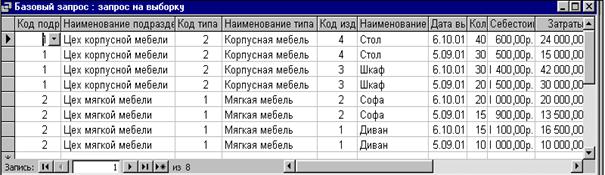 |
Пример создания для базы “Выпуск изделий” (п. 3.2.4.1) конструктором базового запроса (рисунок 3.4.1.1.1).
Рис. 3.4.1.1.1. Окно просмотра базового запроса
1. Откроем страницу Запросы окна базы и дважды щелкнем по строке Создание запроса в режиме конструктора (или на кнопке Создать).
2. В окне Добавления таблицы выберем все таблицы и закроем это окно. Командой Параметры объединения контекстного меню выделенной связи устанавливается порядок объединения (рисунок 3.2.4.2.2).
3. Выберем все поля из таблицы Выпуск изделий и наименования подразделений, изделий и их типов в таблицу запроса (рисунок 3.4.1.1.2). Выбор полей в запрос можно осуществить следующими способами.
· Выбрать одно поле, группу полей (щелчками мышки при нажатой клавише Ctrl или Shift (несколько полей)) или все поля (двойным щелчком по заголовку таблицы) и перенести любое выделенное поле в ячейку Поле или дважды щелкнуть мышкой по полю.
· Выбрать имя поля из списка полей ячейки Поле.
 |
Рис. 3.4.1.1.2. Окно конструктора запросов
4.
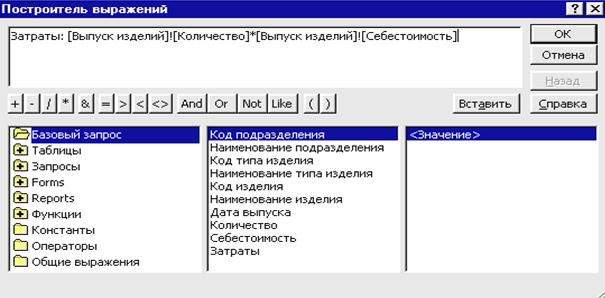 |
Сформируем расчетное поле Затраты. Установим курсор в ячейку Поле в первой свободной колонке запроса, нажмем кнопку Построить и сформируем выражение (рисунок 3.4.1.1.3). В ячейке Поле укажем текст заголовка колонки (имя поля) Затраты, который отделим двоеточием от самого выражения, значения которого выводятся в колонке.
Рис. 3.4.1.1.3. Окно построителя выражений
5. Укажем сортировку в ячейках Cортировать (рисунок 3.4.1.1.3).
6. Выполним запрос, нажав кнопку Вид или Запуск (рисунок 3.4.1.1.1).
7. Используя кнопку Свойства, можно изменить свойства запроса (например, тип набора записей динамический/статический с наличием/отсутствием возможности изменения таблиц и др.) и его полей: описание (эквивалентно имени колонки в ячейке поле), формат поля, маска ввода, подпись). Свойства полей запроса передаются потомкам. Для сохранения запроса нажмем кнопку Сохранить и введем имя запроса Базовый запрос.
8. Закроем окно конструктора запросов.
|
|
|
|
|
Дата добавления: 2014-12-10; Просмотров: 404; Нарушение авторских прав?; Мы поможем в написании вашей работы!